Настройка модема ZTE ZXDSL 831
Настройка модема ZTE ZXDSL 831
ZTE ZXDSL 831 — это ADSL-модем с возможностью настройки в режимах мост и маршрутизатор. Устройство поддерживает кодирование DMT во всем диапазоне скоростей и ADSL-соединение G.lite. Маршрутизатор позволяет подключиться к небольшим и средним удаленным Сетям Ethernet. Устройство поддерживает все функции моста. Имеется встроенная флэш-память на 16 Мбит.
Перед настройкой модема отключите телефонную линию от модема. Настраиваем сеть, запускаем браузер и набираем 192.168.1.1

В отличие от большинства АДСЛ-модемов, логин и пароль на вход в Web-интерфейс здесь ZXDSL. Обязательно набирайте в верхнем регистре. Теперь нажимаем Enter.
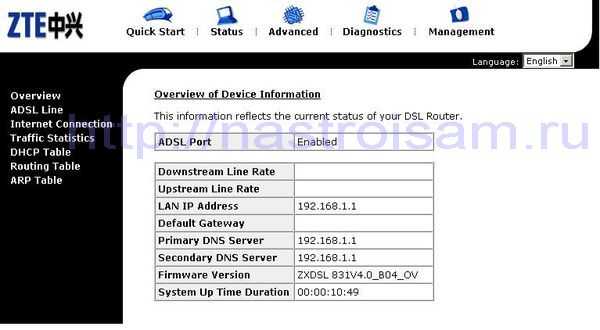
Итак, мы в главном окне интерфейса модема ZTE ZXDSL 831. Для базовой настройки небходимо выбрать в меню сверху пункт

Перед нами откроется страница с пренастроенными соединениями PVC. В службе технической поддержки Вашего провайдера обязательно уточните значения параметров VPI и VCI. Без этих параметров провести настройку не получится. Внимательно посмотрите на имеющиеся виртуальные соединения PVC — возможно среди них уже есть соединение под Вашего провайдера. В моём случае такого соединения нет и я могу свободно удалять одно или все существующие соединения. После этого нажимаем кнопку Add.
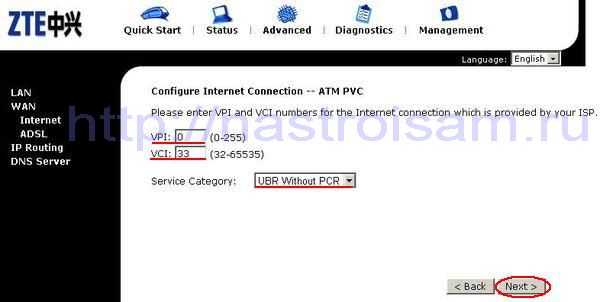
Вводим в соответствующие поля значения VPI и VCI. Категорию сервиса (Service Category) большинство операторов используют UBR, но я настроятельно советую уточнить это у провайдера. Нажимаем Next.
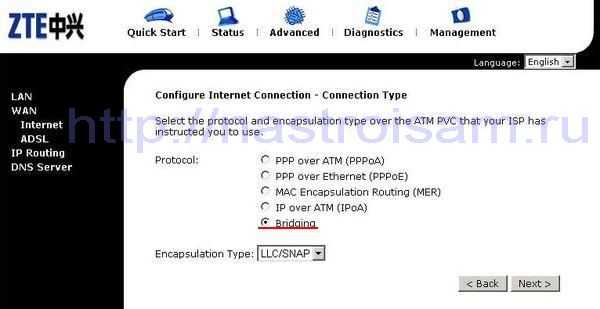
Для простейшей базовой настройки в режиме моста достаточно поставить галочку на Bridging, нажать Next, и в следующем окне Apply. Для настройки модема в режим маршрутизатора выбираем PPP over Ethernet (PPPoE).
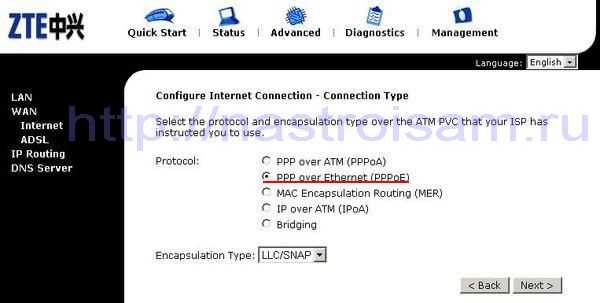
Нажимаем Next.
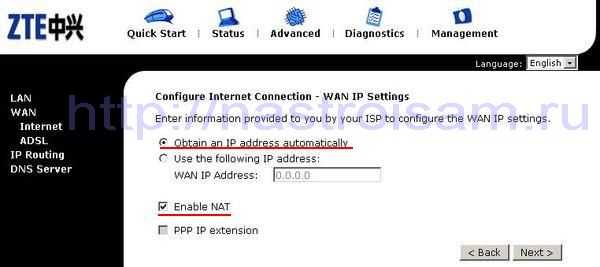
На этом этапе получение IP-адреса ставим в автоматическом режиме и активируем NAT. Нажимаем Next.
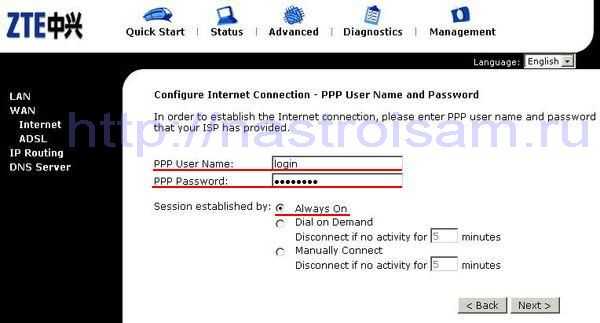
В этом окне вводим имя пользователя (PPP User Name) и пароль (PPP Password) на доступ в Интернет, полученные при подключении. Далее выбираем характер соединения. Если необходимо постоянно соединение — ставим галочку на Always On. Если в Интернет Вы выходите не часто, то имеет смысл выбрать Dial on Demand — соединение по заапросу. В этом случае сессия будет подниматься только при непосредственном запросе, например при вводе адреса в браузере. Manual Connect стоит выбирать есть в случае если сессию поднимать необходимо в ручную. Параметр
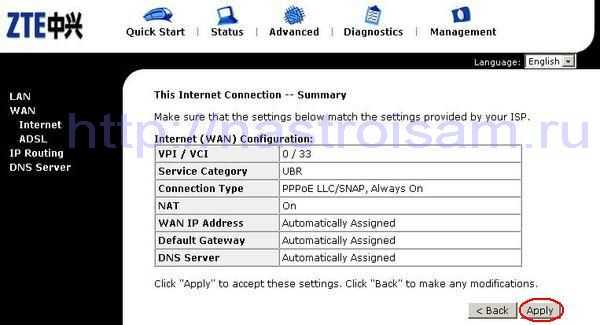
Теперь ещё раз проверяем введенные настройки по таблице и нажимаем Apply.
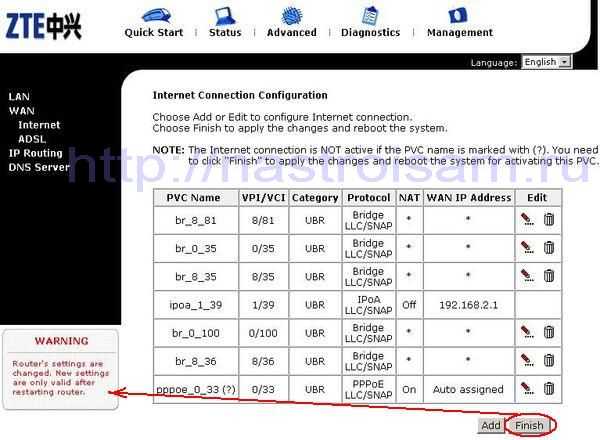
Их скриншота видно, что в самой нижней строчке таблицы у нас есть новая запись pppoe_0_33, а в левом нижнем углу появилось предупреждение о необходимости перезагрузки маршрутизатора. Нажимаем Finish
.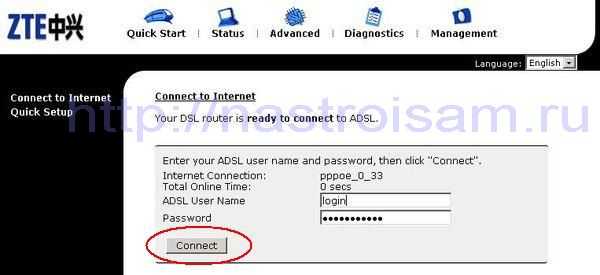
После перезагрузки, в открывшемся окне нажимаем Connect. Если введенные логин и пароль верны — модем поднимет сессию и можно работать. Впринципе, на этом настройку можно закончить. В целях обеспечения безопасности и сохранности настроек модема (в т.ч. логина и пароля на доступ в Интернет) я бы рекомендовал сменить стандартный пароль доступа в web-интерфейс с ZXDSL на что-нибудь своё. Для этого в верхнем меню выбираем вкладку Management пункт Admin Account.
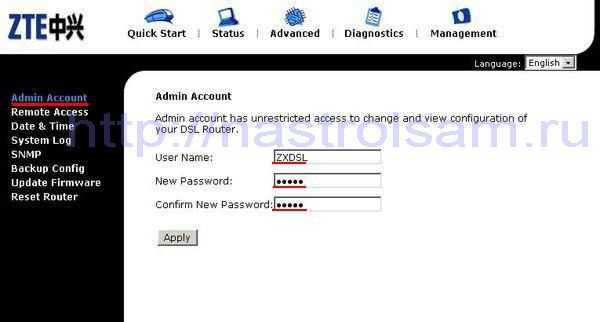
В поле New Password вводим новый пароль, а в поле Confirm New Password — подтверждаем его. Нажимаем Apply.
Еще одна немаловажная функция — принудительный выбор модуляции. Для этого выбираем вкладку Advanced — пункт WAN — подпункт
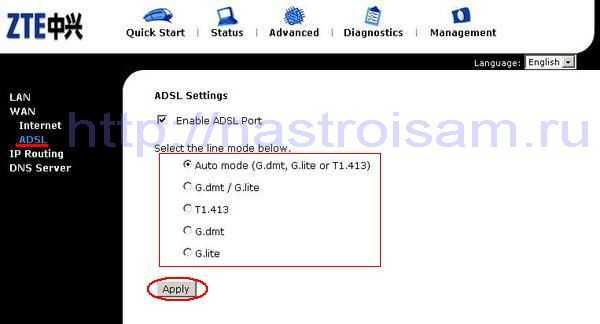
В этом меню можно отключить/включить ADSL порт модема (ZTE ZXDSL 831 — единственный модем, в котором я видел такую функцию).
По-умолчанию выбор модуляции у модема автоматический — Auto mode. Если же требуется выставить какую-то определенную модуляцию — достаточно лишь отметить её галочкой на нажать Apply.
p.s. После манипуляций с настройками модема, настоятельно советую сохранить настройки модема через вкладку Management.
nastroisam.ru
ZTE ZXDSL 831 II | Настройка оборудования
Настройка модема ZTE ZXDSL 831 II
ZTE ZXDSL 831 II — это обновлённая версия «бессмертной» модели ZXDSL 831. Этот модем обладает всем набором стандартных для ADSL-модемов функций. Устройство поддерживает весь спектр доступных модуляций во всем диапазоне скоростей. Маршрутизатор позволяет подключиться к небольшим и средним удаленным Сетям Ethernet. Устройство поддерживает все функции моста.
Перед настройкой модема обязательно отключите телефонную линию от модема.
На заводских настройках на сетевом интерфейсе модем имеет ip-адрес: 192.168.1.1 с маской: 255.255.255.0. Для настройки модема Вам необходимо прописать на сетевой карте Вашего компьютера ip-адрес из этой же сети, например: 192.168.1.10. Набираем в строке браузера адрес: http://192.168.1.1. Логин и пароль на вход в Web-интерфейс модема стандартный — логин: admin и пароль: admin. Теперь нажимаем Enter и попадаем в в web-интерфейс модема:
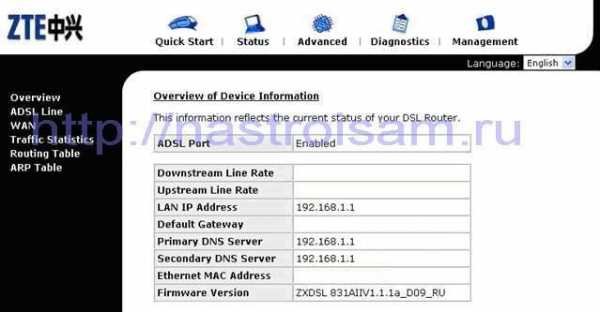
Выбираем раздел Advanced
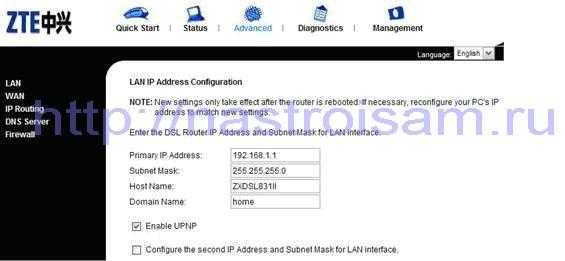
Внимание! Если Вы планируете настраивать модем в режим маршрутизатора (роутер), то можете поставить галку Enable UPnP. Это позволит автоматически пробросить порт для работы в файлообменных сетях либо для доступа к игровому, ftp, http либо иному серверу, находящемуся за модемом.
В меню справа выбираем пункт WAN и откроется таблица настроенных профилей модема.
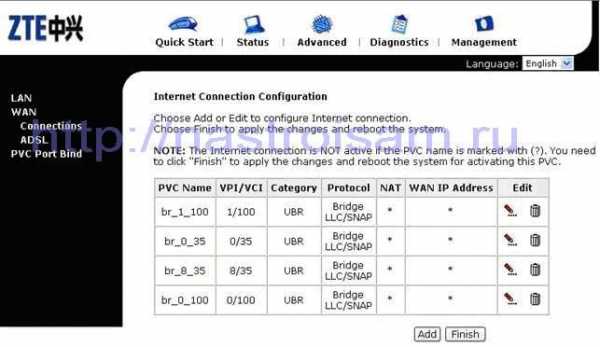
Можно создать новый профиль, либо отредактировать уже существующий. Отредактируем самый первый профиль под нашего провайдера. Для этого нажимаем значок редактирования — карандаш — в столбце Edit.
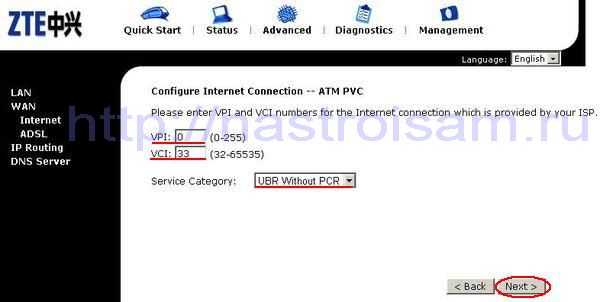
Вводим в соответствующие поля значения VPI и VCI. Категорию сервиса (Service Category) большинство операторов используют UBR, но я настроятельно советую уточнить это у провайдера. Нажимаем Next.
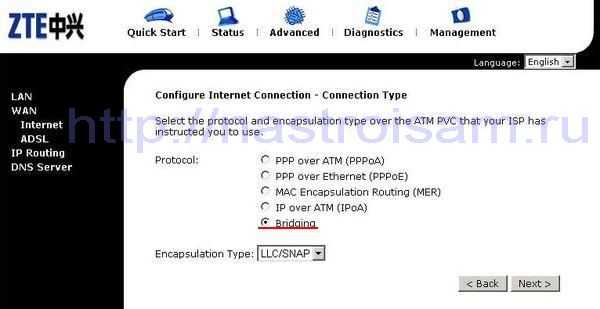
Для настройки в режиме моста cтавим галочку на Bridging, нажать Next, и в следующем окне Apply. Ну собственно и вся настройка =). Нажимаете Finish и, после перезагрузки модема можете подключать соединение.
Для настройки модема в режим маршрутизатора выбираем PPP over Ethernet (PPPoE).
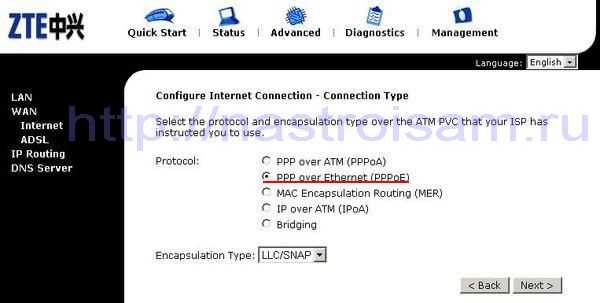
Нажимаем Next.
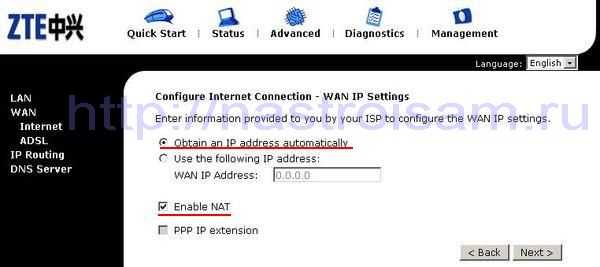
На этом шаге получение IP-адреса оставляем в автоматическом режиме и активируем NAT (Enable NAT). Нажимаем Next.
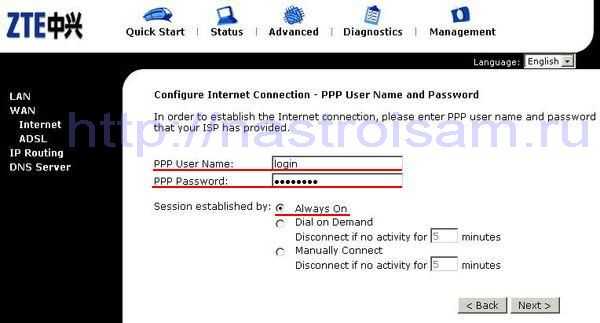
Далее вводим логин и пароль в полях «PPP User Name» и «PPP Password» соответственно. Далее выбираем характер соединения. Для автоматического восстановления соединения в случае разрыва отмечаем в разделе «Session established by» пункт «Always On». Нажимаем Next.
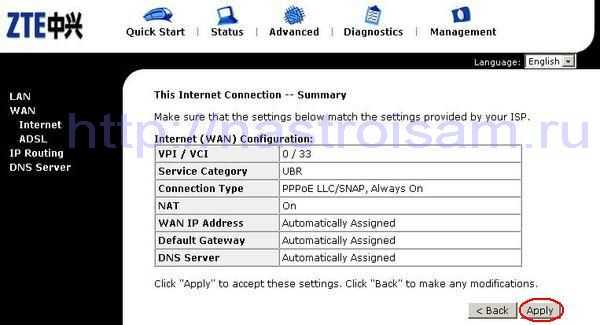
В Summary проверяем введенные настройки и нажимаем кнопку Apply.
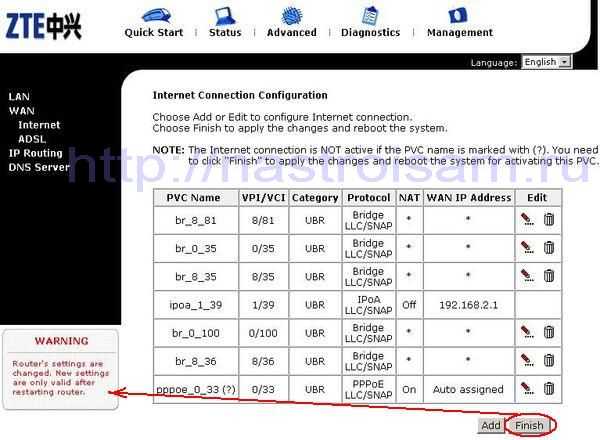
Итак, виртуальный канал отредактирован, нажимаем Finish и подключаем телефонную линию.
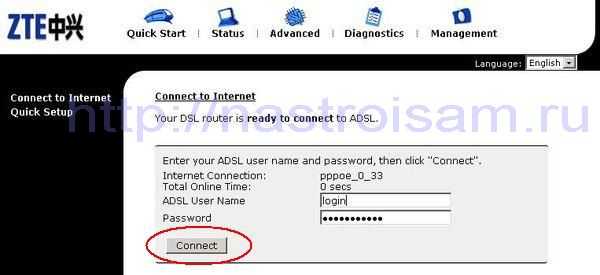
После того, как модем перезагрузится — сессия должна подняться автоматически. Если же сессия не поднялась, то можем запустить соединение вручную — в разделе «Connect to Internet» нажимаем «Connect».
nastroisam.ru
ZTE ZXDSL 831 А II, настройка ADSL с интернетом на модеме 831 А II, пароль, прошивка
АДСЛ модем ZTE ZXDSL 831 А II — оборудование, предназначенное для обеспечения доступа к интернету по средством существующей абонентской телефонной линии и создания локальной сети. ZTE 831 А поддерживает домашнее телевидение от МТС, ADSL, ADSL2 и ADSL2+.
В передней части устройства расположены пять светодиодных индикаторов. Они сообщают пользователю о состоянии той или иной функции модема. На заднюю панель вынесены:
- разъем подключения адаптера питания;
- порт Ethernet RJ-45;
- разъем DSL RJ-11;
- порт USB;
- кнопка питания устройства;
- кнопка аварийного сброса настроек до заводских параметров (Hard Reset).
Технические характеристики ADSL модема ZTE ZXDSL 831 А II
Основные характеристики:
- Тип устройства — ADSL модем;
- Назначение устройства — для подключения абонентов к интернету по средством существующей телефонной линии;
- Пользовательский интерфейс — Ethernet, USB;
- Поддержка стандартов — ADSL и ADSL2+;
- Архитектура построения локальной сети — проводная.
Технические данные:
Пользовательский интерфейс:
Ethernet
- количество портов LAN — 1 шт.;
- маркировка разъема — RJ-45;
- стандарт передачи данных — 1 x 10 Base-T / 100 Base-TX;
Порт ADSL:
- количество портов — 1;
- маркировка разъема порта — RJ-11;
- поддерживаемый стандарт — ADSL; ADSL2 и ADSL2+;
USB:
- количество портов — 1.
Дополнительная информация:
- Поддержка домашнего телевидения от МТС;
- Интерфейс настройки оборудования;
- Возможность резервного копирования настроек модема.
Настройка модема ZTE ZXDSL 831 А II
ADSL модем ZTE ZXDSL 831 A II устанавливается у абонентов при подключении к интернету через телефонную сеть. При монтаже специалисты компании проводят первичную настройку модема. В тех случаях, когда возникают какие-либо проблемы в работе, связанные со сбоями в работе, устройство можно перепрограммировать самостоятельно. Для этого необходимо выполнить:
1. Подключение модема к компьютеру.
3. Изменение настроек подключения к интернету.
Для выполнения этой операции необходимо выполнить следующие действия:
- В верхней части экрана перейдите во вкладку «Advanced».
- Затем в боковом меню перейдите сначала «WAN», а потом в «Connections».
- В открывшемся окне, в поле со значением 1/50 нажмите значок «карандаш».
- В поле «VPI» установите значение 1, а в поле «VCI» — 50. В выпадающем списке пункта «Service category» выберите «UBR Without PCR» и нажмите на кнопку «Next».
- Выберите протоколов передачи данных PPPoE, а в списке способов инкапсуляции установите «LLC/SNAP». После этого нажмите на кнопку «Next».
- Укажите автоматический способ получения Ай Пи и включите функцию NAT. Подтвердите действие нажатием на кнопку «Next».
- В полях логин и пароль, в точности, укажите данные. которые указаны в договоре на оказание услуг и поставьте галочку в пункте Always On. Нажмите на кнопку «Next».
- Проверьте правильность введенных данных в таблице и нажмите на кнопку «Finish».
После проведения всех необходимых изменений и проверки правильности данных можете нажать на кнопку «Finish» и дождаться окончания автоматической перезагрузки оборудования. Теперь останется только закрыть окно настроек и проверить работоспособность роутера. Если все было сделано правильно, то доступ к интернету будет восстановлен автоматически. В противном случае придется выполнить всю процедуру еще раз или обратиться за помощью в отдел поддержки абонентов вашего провайдера.
xn—-etbqnigrhw.xn--p1ai
ZTE ZXDSL 831 С II, настройка подключения ADSL, пароль МГТС, прошивка
Модем ZTE ZXDSL 831 С II – оконечное клиентское оборудование, предназначенное для обеспечения доступа к интернету при помощи общегородской телефонной линии и создания локальной сети. ZTE 831 С поддерживает домашнее телевидение от МТС, ADSL, ADSL2 и ADSL2+.
На передней панели модема расположены семь индикаторов состояния той или иной функции. На задней панели расположились:
- разъем подключения адаптера питания;
- 4 порта Ethernet RJ-45;
- разъем DSL RJ-11;
- кнопка аварийного сброса настроек до заводских параметров (Hard Reset).
Технические характеристики ADSL модема ZTE ZXDSL 831 С II
Основные характеристики:
- Тип устройства — ADSL модем;
- Позиционирование устройства — для подключения абонентов к интернету при помощи общегородских телефонных коммуникаций;
- Пользовательский интерфейс — Ethernet;
- Поддерживаемый стандарт — ADSL и ADSL2+;
- Архитектура локальной сети — проводная.
Технические данные:
Пользовательский интерфейс:
Ethernet
- количество портов LAN — 4 шт.;
- маркировка разъема — RJ-45;
- стандарт передачи данных — 1 x 10 Base-T / 100 Base-TX;
Порт ADSL:
- количество портов — 1;
- маркировка порта — RJ-11;
- поддерживаемый стандарт — ADSL; ADSL2 и ADSL2+;
- максимальная скорость передачи данных — 8 Мбит/с;
Дополнительная информация:
- Поддержка домашнего телевидения от МТС;
- Интерфейс настройки подключения к интернету;
- Функция резервного копирования и отката настроек при аварийном сбое модема.
Настройка модема ZTE ZXDSL 831 С II
АДСЛ модем ZTE ZXDSL 831 С II устанавливается специалистами МГТС при подключении абонента к интернету при помощи стандартной телефонной линии. При возникновении каких-либо сбоев в работе устройства можно осуществить эту операцию самостоятельно. Для этого необходимо выполнить:
1. Подключение модема к компьютеру.
- Зайдите в настройки сетевой карты вашего ПК;
- Откройте протокол TCP/IPv4;
- Переведите настройки протокола в ручной режим и введите следующие значения: Ай пи адрес — 192.168.1.2, Маска сети — 255.255.255.0, Основной шлюз — 192.168.1.1, Предпочтительный сервер — аналогично шлюзу, Альтернативный сервер — 195.34.32.116;
- Подтвердите внесенные изменения нажатием кнопки «ОК».
2. Вход в меню настроек.
- Согласно одной из указанных в инструкции ZTE ZXDSL 831 С II схем, проверьте правильность подключения устройства.
- Откройте любой удобный для вас браузер и в адресной строке введите 192.168.1.1 .
- В окне аутентификации ZTE 831 С введите следующие значения: login – admin, пароль – admin.
- Подтвердите правильность введения данных, нажав на кнопку «ОК».
3. Изменение настроек подключения к интернету.
Для выполнения этой операции необходимо выполнить следующие действия:
- В боковой части экрана перейдите сначала во вкладку «Advanced Setup», а затем в «WAN».
- В открывшемся окне нажать на кнопку «Edit» в поле со значением 1/50.
- Введите в поле «VPI» значение 1, а в поле «VCI» 50 и нажмите на кнопку «Next».
- В настройках протоколов передачи данных поставьте галочку напротив PPPoE, а в выпадающем списке, расположенном внизу экрана, выберите значение «LLC/SNAP-BRIDGING». После этого нажмите на кнопку «Next».
- В полях логин и пароль, в точности, укажите данные. которые указаны в договоре на оказание услуг, а в поле Service Name введите название компании-провайдера.
- Установите галочку в поле «Enable WAN Service» и нажмите на кнопку «Next».
- Проверьте правильность введенных данных в таблице и нажмите на кнопку «Save».
После проведения всех необходимых изменений и проверки правильности данных можете нажать на кнопку «Save/Reboot». В ответ на эти действия браузер выдаст сообщение о том, что производится перезагрузка оборудования и в автоматическом режиме и начнет работу через пару минут.
xn—-etbqnigrhw.xn--p1ai
ZTE ZXDSL 831 II | Информационные технологии
Настройка модема ZTE ZXDSL 831 II
ZTE ZXDSL 831 II — это обновлённая версия «бессмертной» модели ZXDSL 831. Этот модем обладает всем набором стандартных для ADSL-модемов функций. Устройство поддерживает весь диапазон доступных модуляций во всем спектре скоростей. Маршрутизатор позволяет подключиться к маленьким и средним удаленным Сетям Ethernet. Устройство поддерживает все функции моста.
Перед настройкой модема непременно отключите телефонную линию от модема.
На промышленных настройках на сетевом интерфейсе модем имеет айпишник 192.168.1.1 с маской 255.255.255.0. Для опции модема Вам нужно прописать на сетевой карте Вашего компьютера айпишник из этой же сети, к примеру: 192.168.1.10. Набираем в строке браузера адресок http://192.168.1.1. Логин и пароль на вход в Web-интерфейс модема стандартный — логин admin и пароль admin. Сейчас жмем Enter и попадаем в в web-интерфейс модема:

Избираем раздел Advanced.
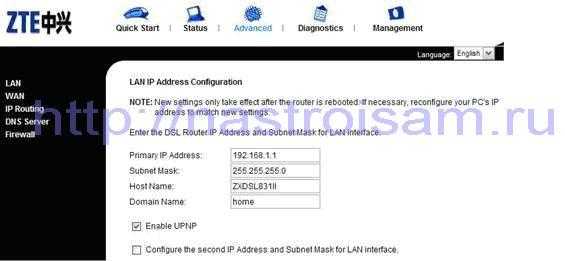
Внимание! Если Вы планируете настраивать модем в режим маршрутизатора (роутер), то сможете поставить галку Enable UPnP. Это позволит автоматом пробросить порт для работы в файлообменных сетях или для доступа к игровому, ftp, http или иному серверу, находящемуся за модемом.
В меню справа избираем пункт WAN и раскроется таблица настроенных профилей модема.
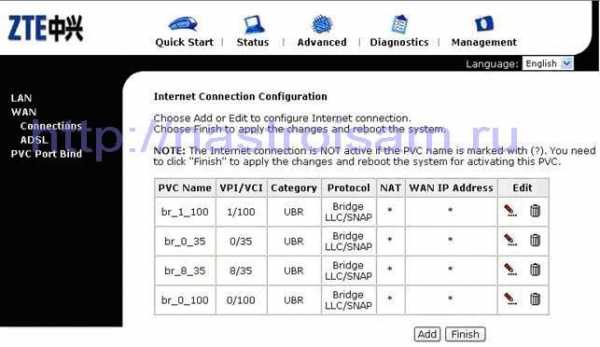
Можно сделать новый профиль, или отредактировать уже имеющийся. Отредактируем самый 1-ый профиль под нашего провайдера. Для этого жмем значок редактирования — карандаш — в столце Edit.

Вводим в надлежащие поля значения VPI и VCI. Категорию сервиса (Service Category) большая часть операторов употребляют UBR, но я настроятельно советую уточнить это у провайдера. Жмем Next.
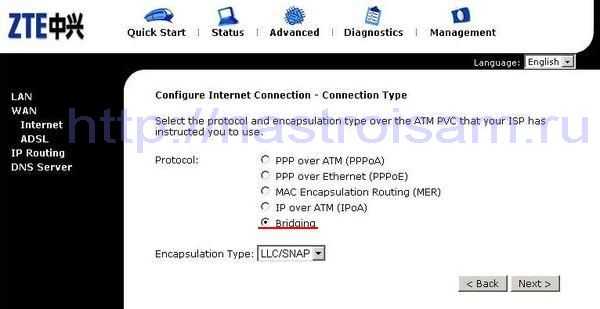
Для опции в режиме моста cтавим галочку на Bridging, надавить Next, и в последующем окне Apply. Ну фактически и вся настройка =). Нажимаете Finish и, после перезагрузки модема сможете подключать соедиение.
Для опции модема в режим маршрутизатора избираем PPP over Ethernet (PPPoE).

Жмем Next.
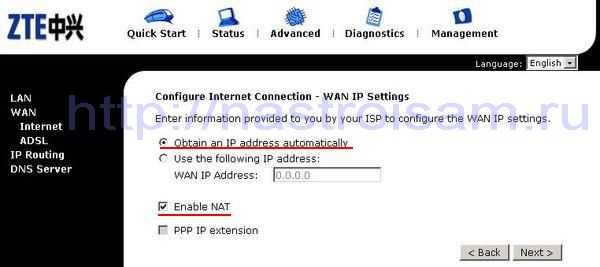
На этом шаге получение Айпишника оставляем в автоматическом режиме и активируем NAT (Enable NAT). Жмем Next.
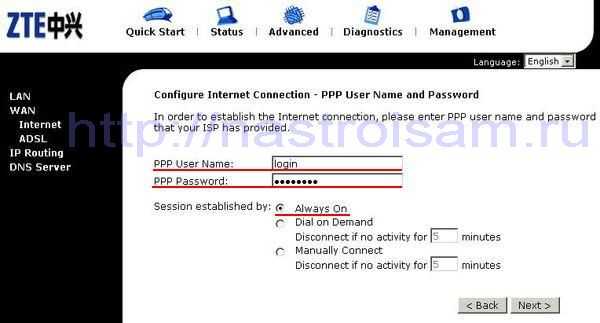
Дальше вводим логин и пароль в полях PPP User Name и PPP Password соответственно. Дальше избираем нрав соединения. Для автоматического восстановления соединения в случае разрыва отмечаем в разделе Session established by пункт Always On. Жмем Next.
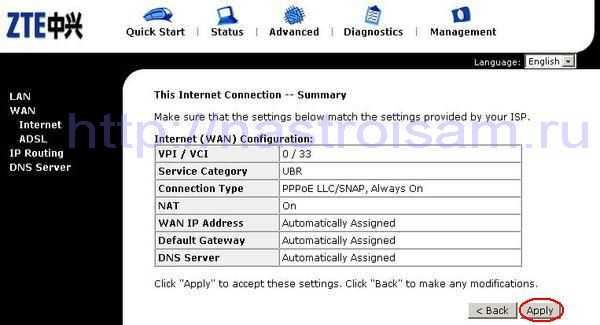
В Summary проверяем введенные опции и жмем кнопку Apply.
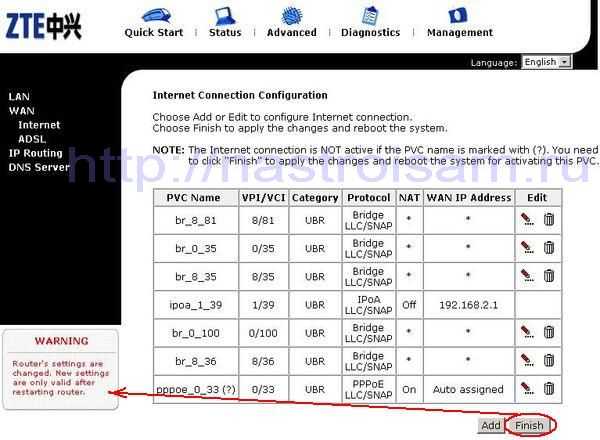
Итак, виртуальный канал отредактирован, жмем Finish и подключаем телефонную линию.

После того, как модем перезагрузится — сессия должна поднятся автоматом. Если же сессия не поднялась, то можем запустить соединение вручную — в разделе Connect to Internet жмем Connect.
Related posts:
- zte zxdsl 531b
- ZTE ZXDSL 831
- ZTEMON – конфигуратор модемов ZTE
- Asotel UM-A+
- MT800
megafon-audio.ru
ZTE ZXDSL 831 « Центр ИКТ ОАО «Кыргызтелеком»
ZTE ZXDSL 831
Настройка модема ZTE ZXDSL 831 на PPPoE.
Перед настройкой модема необходимо сбросить все настройки. (зажать Reset на 5-7 сек не отключая питание).
IP адрес модема 192.168.1.1, логин admin, пароль admin. На сетевой карте ставить IP 192.168.1.(2 – 254)
1. В меню Quick Start кликнуть ссылку Quick Setup.
На открывшейся странице устанавливаем значения.
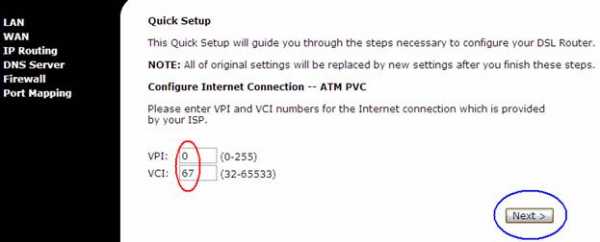
3. На следующей странице устанавливаем режим работы PPP over Ethernet (PPPoE)

4. На следующей странице включаем NAT (ставим галочку напротив Enable NAT).
5. На следующей странице устанавливаем логин, пароль, ставим галочку Dial on Demand (30 минут)
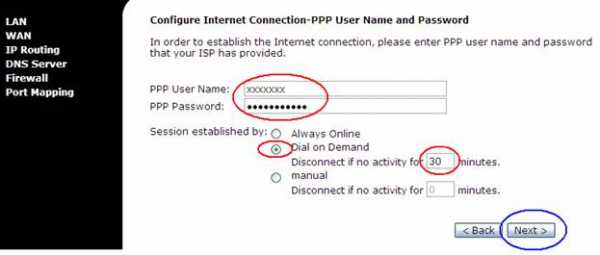
6. На этой странице ничего не меняем, нажимаем Next.
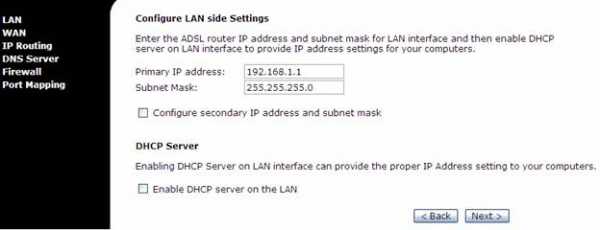
7. В следующем окне нажимаем кнопку Apply.

После нажатия кнопки Apply модем автоматически перезагрузится, необходимо подождать 2 минуты, после чего продолжить конфигурирование.
8. Заходим заново в модем (см.пункт 1й). В меню Advanced в разделе Firewall — > IP Filtering отключаем фильтрацию. (выставить галочку напротив Disabled) и нажать на Apply.
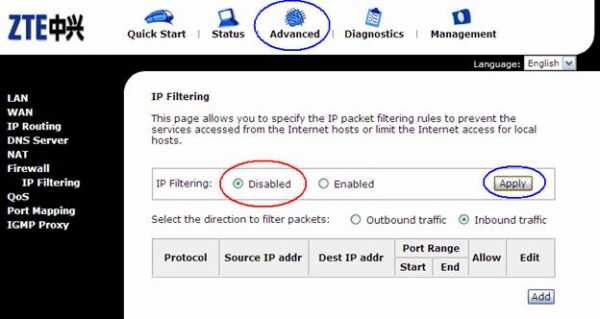
9. Переходим в меню Management. В разделе Admin Account меняем пароль.
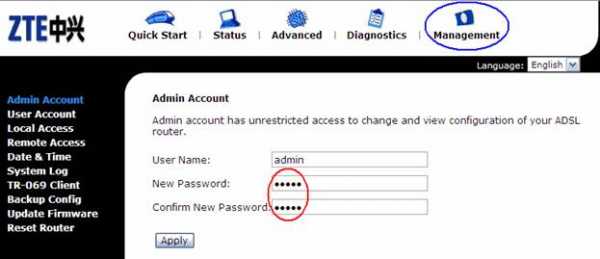
Аналогично и для User (User Account).
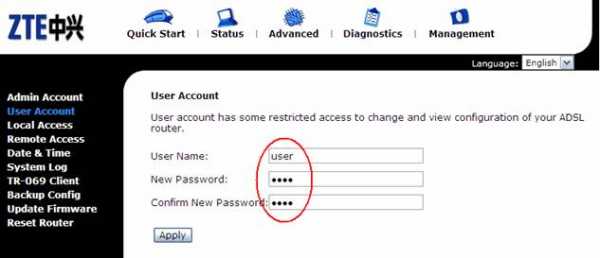
10. Заходим в Management->Remote Access и ставим галочки на Ping и WEB
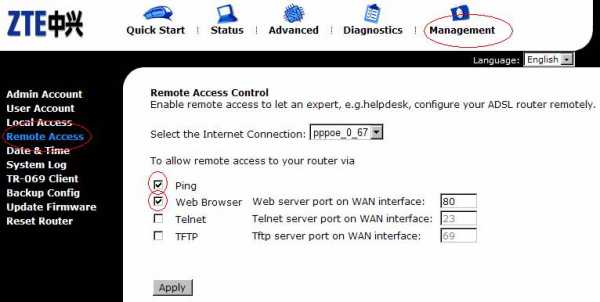
support.ktnet.kg
ZTE ZXDSL 831 | Информационные технологии
Настройка модема ZTE ZXDSL 831
ZTE ZXDSL 831 — это ADSL-модем с возможностью опции в режимах мост и маршрутизатор. Устройство поддерживает кодирование DMT во всем спектре скоростей и ADSL-соединение G.lite. Маршрутизатор позволяет подключиться к маленьким и средним удаленным Сетям Ethernet. Устройство поддерживает все функции моста. Имеется интегрированная флэш-память на 16 Мбит.
Перед настройкой модема отключите телефонную линию от модема. Настраиваем сеть, запускаем браузер и набираем 192.168.1.1

В отличие от большинства АДСЛ-модемов, логин и пароль на вход в Web-интерфейс тут ZXDSL. Непременно набирайте в верхнем регистре. Сейчас жмем Enter.

Итак, мы в основном окне интерфейса модема ZTE ZXDSL 831. Для базисной опции небходимо избрать в меню сверху пункт Advanced и, в открывшемся окне, избрать Internet.
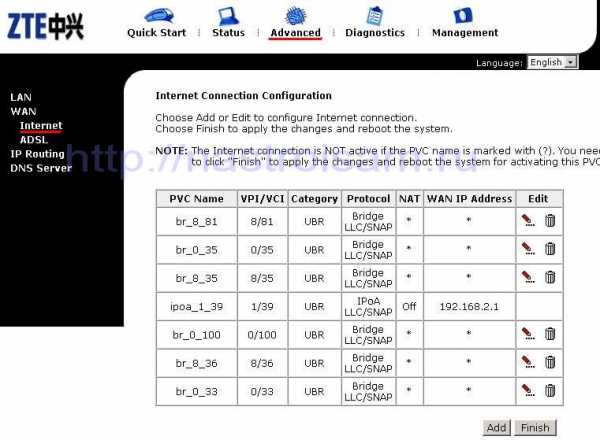
Пред нами раскроется страничка с пренастроенными соединениями PVC. В службе технической поддержки Вашего провайдера непременно уточните значения характеристик VPI и VCI. Без этих характеристик провести настройку не получится. Пристально поглядите на имеющиеся виртуальные соединения PVC — может быть посреди их уже есть соединение под Вашего провайдера. В моём случае такового соединения нет и я могу свободно удалять одно либо все имеющиеся соединения. После чего жмем кнопку Add.

Вводим в надлежащие поля значения VPI и VCI. Категорию сервиса (Service Category) большая часть операторов употребляют UBR, но я настроятельно советую уточнить это у провайдера. Жмем Next.
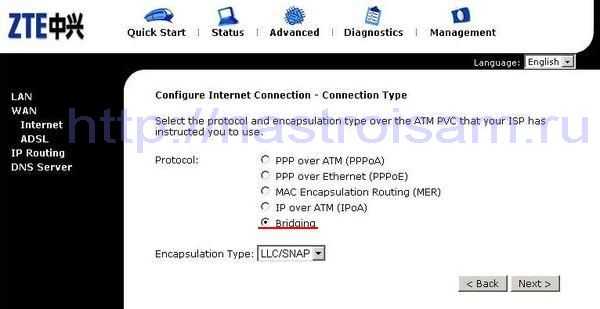
Для простейшей базисной опции в режиме моста довольно поставить галочку на Bridging, надавить Next, и в последующем окне Apply. Для опции модема в режим маршрутизатора избираем PPP over Ethernet (PPPoE).

Жмем Next.
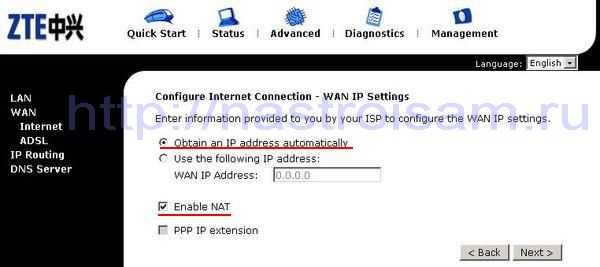
На этом шаге получение Айпишника ставим в автоматическом режиме и активируем NAT. Жмем Next.
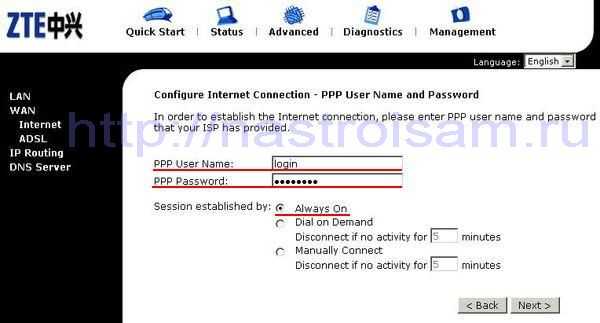
В этом окне вводим имя юзера (PPP User Name) и пароль (PPP Password) на доступ в Веб, приобретенные при подключении. Дальше избираем нрав соединения. Если нужно повсевременно соединение — ставим галочку на Always On. Если в Веб Вы выходите редко, то имеет смысл избрать Dial on Demand — соединение по заапросу. В данном случае сессия будет подниматься только при конкретном запросе, к примеру при вводе адреса в браузере. Manual Connect стоит выбирать есть в случае если сессию подымать нужно в ручную. Параметр Disconnect if no activity for регламентирует таймаут при котором сессия прервётся при отсутствии активности. Жмем Next.
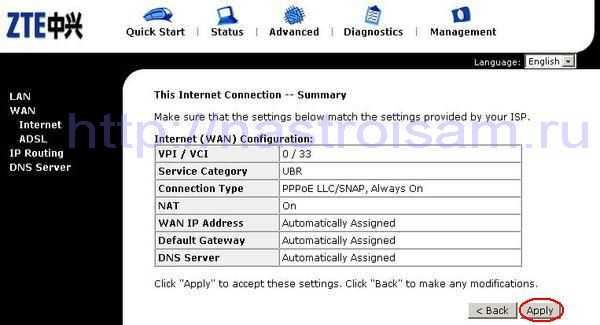
Сейчас ещё раз проверяем введенные опции по таблице и жмем Apply.
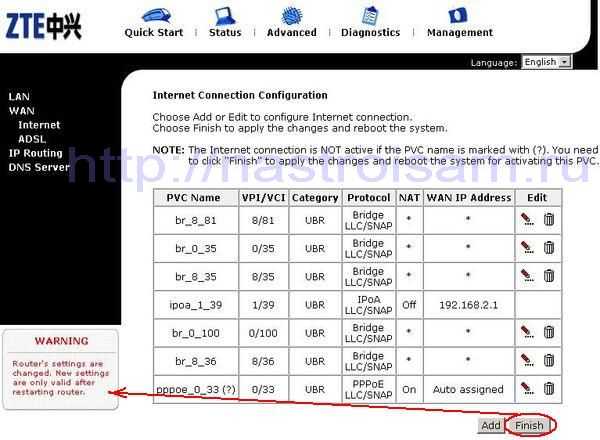
Их снимка экрана видно, что в самой нижней строке таблицы у нас есть новенькая запись pppoe_0_33, а в левом нижнем углу появилось предупреждение о необходимости перезагрузки маршрутизатора. Жмем Finish.

После перезагрузки, в открывшемся окне жмем Connect. Если введенные логин и пароль верны — модем подымет сессию и можно работать. Впринципе, на этом настройку можно окончить. В целях обеспечения безопасности и сохранности опций модема (в т.ч. логина и пароля на доступ в Веб) я бы рекомендовал поменять стандартный пароль доступа в web-интерфейс с ZXDSL на чего-нибудть своё. Для этого в верхнем меню избираем вкладку Management пункт Admin Account.
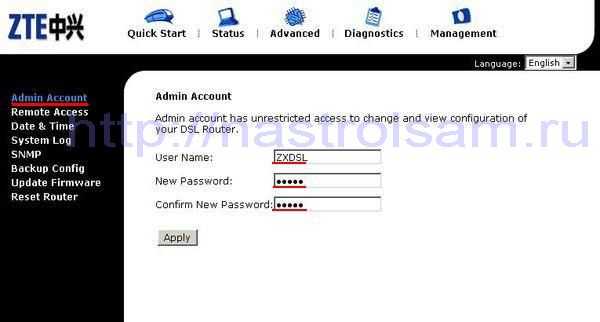
В поле New Password вводим новый пароль, а в поле Confirm New Password — подтверждаем его. Жмем Apply.
Еще одна немаловажная функция — принудительный выбор модуляции. Для этого избираем вкладку Advanced — пункт WAN — подпункт ADSL.
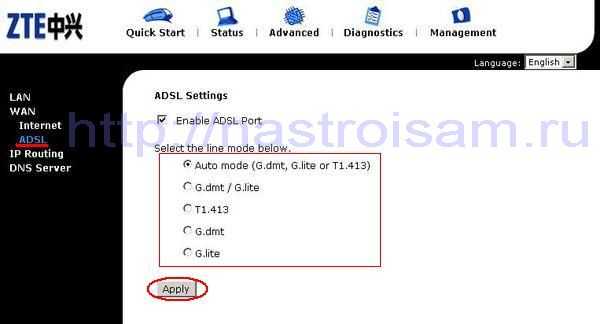
В этом меню можно отключить/включить ADSL порт модема (ZTE ZXDSL 831 — единственный модем, в каком я лицезрел такую функцию).
По-умолчанию выбор модуляции у модема автоматический — Auto mode. Если же требуется выставить какую-то определенную модуляцию — довольно только отметить её галочкой на надавить Apply.
p.s. После манипуляций с опциями модема, безотступно советую сохранить опции модема через вкладку Management.
Related posts:
- zte zxdsl 531b
- ZTE ZXDSL 831 II
- P660RU2 EE
- Acorp Port Forwarding
- TP-Link TD 8610
megafon-audio.ru

